Brukerveiledning for Mac
- Velkommen
- Nytt i macOS Tahoe
-
- Endre Systeminnstillinger
- Velg skrivebordsbilde
- Legg til og tilpass widgeter
- Bruk en skjermsparer
- Legg til en bruker eller en gruppe
- Legg til e-post-kontoer og andre kontoer
- Automatiser oppgaver med Snarveier
- Lag en Memoji
- Endre påloggingsbildet ditt
- Endre systemspråket
- Øk størrelsen på det som vises på skjermen
-
- Introduksjon til Apple Intelligence
- Oversett meldinger og anrop
- Lag originale bilder med Image Playground
- Lag din egen emoji med Genmoji
- Bruk Apple Intelligence med Siri
- Finn de riktige ordene med Skriveverktøy
- Oppsummer varslinger og reduser forstyrrelser
- Bruk ChatGPT med Apple Intelligence
- Apple Intelligence og personvern
- Blokker tilgang til Apple Intelligence-funksjoner
-
- Konfigurer et fokus for å konsentrere deg
- Blokker popupvinduer i Safari
- Bruk Diktering
- Utfør hurtighandlinger med aktive hjørner
- Send e-post
- Send tekstmeldinger
- Ring på FaceTime
- Rediger bilder og videoer
- Bruk Direkteteksting til å interagere med tekst i et bilde
- Start et hurtignotat
- Få veibeskrivelser
-
- Introduksjon til Kontinuitet
- Bruk AirDrop til å sende objekter til enheter i nærheten
- Send oppgaver mellom enheter
- Kontroller iPhonen din fra Macen
- Kopier og lim inn på tvers av enheter
- Strøm video og lyd med AirPlay
- Telefonsamtaler og tekstmeldinger på Mac
- Bruk iPhone-internettforbindelsen på Macen
- Del Wi-Fi-passordet med en annen enhet
- Bruk iPhone som et webkamera
- Sett inn tegninger, bilder og skanninger fra iPhone eller iPad
- Lås opp Macen med Apple Watch
- Bruk iPad som ekstraskjerm
- Styr Macen og iPaden med ett tastatur og én mus
- Synkroniser musikk, bøker og annet mellom enheter
-
- Konfigurer Familiedeling
- Få anbefalinger for Familiedeling
- legge til familiemedlemmer i en Familiedeling-gruppe
- fjerne familiemedlemmer fra en Familiedeling-gruppe
- Administrer innstillinger for deling og foreldrekontroll
- Del et bildebibliotek
- Samarbeid om prosjekter
- Finn innhold som er delt med deg
- Finn familie og venner
- Ressurser for Macen
- Ressurser for Apple-enhetene dine
- Copyright og varemerker

Bruk Apple Intelligence i Notater på Mac
Du kan ta opp lyd i Notater, for eksempel en forelesning eller et viktig møte, og deretter bruke Apple Intelligence* til å generere en oppsummering av avskriften, slik at du kan se den viktigste informasjonen raskt. Du kan også kopiere og dele oppsummeringer.
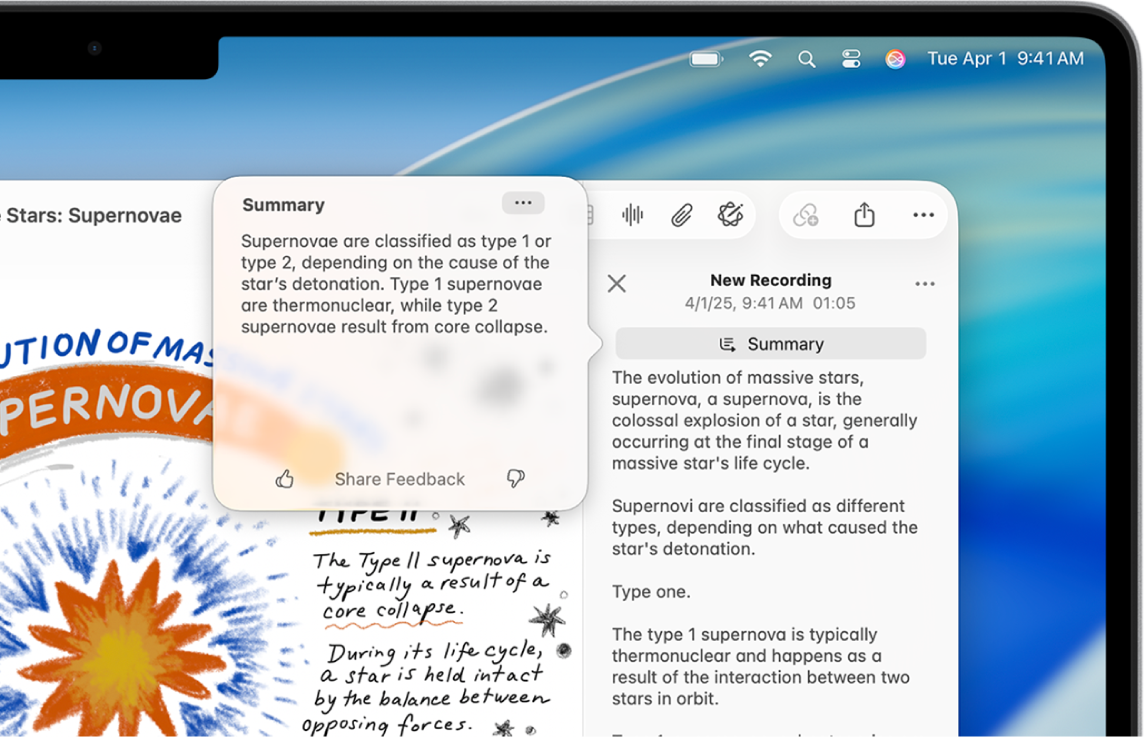
Merk: Apple Intelligence er ikke tilgjengelig på alle Mac-modeller, på alle språk eller i alle områder. ** For å få tilgang til de nyeste funksjonene må du påse at du bruker den nyeste versjonen av macOS, og at du har slått på Apple Intelligence.
Vis en oppsummering av et lydopptak
Når du har tatt opp lyd i Notater-appen, kan du se en oppsummering av opptaket.
Gå til Notater-appen
 på Macen.
på Macen.Åpne et notat med et opptak.
Dobbelttrykk på opptaket, og klikk deretter på
 Oppsummering.
Oppsummering.
Tips: Du kan også oppsummere et lydopptak i Taleopptak ![]() ved hjelp av Skriveverktøy. Marker et opptak, klikk på
ved hjelp av Skriveverktøy. Marker et opptak, klikk på ![]() for å vise transkripsjonen, og følg deretter trinnene for å oppsummere og organisere tekst.
for å vise transkripsjonen, og følg deretter trinnene for å oppsummere og organisere tekst.
Kopier eller del en oppsummering
Gå til Notater-appen
 på Macen.
på Macen.Dobbelttrykk på opptaket, og klikk deretter på
 Oppsummering.
Oppsummering.Klikk på
 øverst i oppsummeringen, og velg deretter Kopier oppsummering eller Del oppsummering.
øverst i oppsummeringen, og velg deretter Kopier oppsummering eller Del oppsummering.